Sie können dieselben Techniken verwenden, um Linien manuell zu verfolgen.
So ändern Sie automatisch verfolgte Linien:
- Klicken Sie auf der Registerkarte Grundlegend unter Optionen für die Verfolgung auf Neu
 .
.
- Wählen Sie im Grafikbereich eine Linie aus und drücken Sie zum Bestätigen die Eingabetaste.
Die Linienfarbe wird von gelb zu grün geändert.
Wenn die Optionen für die Verfolgung in der Taskansicht nicht mehr verfügbar sind (grau unterlegt), befolgen Sie die Anweisungen im Befehlsfenster.
- So teilen Sie ein Liniensegment auf:
- Wählen Sie im Grafikbereich den Punkt aus, an dem Sie ein Liniensegment teilen möchten
- Klicken Sie unter Optionen für die Verfolgung auf Trennen
 oder geben Sie im Befehlsfenster S für „Split“ (Trennen) ein.
oder geben Sie im Befehlsfenster S für „Split“ (Trennen) ein.
- Geben Sie im Befehlsfenster S ein, um die Linienverfolgung zu stoppen.
Das Liniensegment wird entfernt.
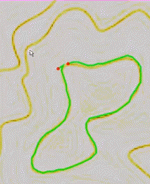
- Geben Sie im Befehlsfenster N ein, um mit dem nächsten Zeilensegment fortzufahren.
- So schließen Sie die Lücke in einer Linie:
- Klicken Sie unter Optionen für die Verfolgung auf Verbinden
 oder geben Sie in das Befehlsfenster J für „Join“ (Verbinden) ein.
oder geben Sie in das Befehlsfenster J für „Join“ (Verbinden) ein.
- Klicken Sie auf einen roten Punkt im ersten Liniensegment.
- Klicken Sie auf einen roten Punkt im zweiten Liniensegment.
- Geben Sie im Befehlsfenster Y für „Yes“ (Ja) ein, um die Enden der Liniensegmente zu verbinden.
- So weisen Sie eine Höhe zu:
- Wählen Sie im Grafikbereich den Punkt aus, an dem Sie die Höhe zuweisen möchten.
Die Linienfarbe wird von grün zu blau geändert.
- Geben Sie unter Optionen für die Verfolgung einen Wert für Linienhöhe ein.